在企业办公、学校教育等局域网环境中,打印机共享设置常常因为步骤繁琐、兼容性问题成为影响工作效率的主要障碍。局域网打印机LPD共享一键通作为专注于LPD(行式打印机守护程序)协议的轻量级工具,打印凭借一键配置、多系统兼容、稳定可靠的核心优势,彻底简化了打印机共享流程,为局域网用户提供高效便捷的打印解决方案。
局域网打印机LPD共享一键通,可以在已连接打印机的服务机和需要连接共享打印机的客户机上使用。在服务机上运行服务端,可选择要共享的打印机并进行配置,配置成功后会生成配置文件和驱动包。在客户机上运行客户端,结合服务机生成的配置文件及驱动包,可全自动完成打印机的安装连接。
目录
功能特色
一键化操作体验
- 简化配置流程
传统的LPD共享需要手动配置IP地址、端口映射、权限设置等多个环节,非专业用户很容易出现配置错误。而使用这款工具,管理员只需选择目标打印机、设置共享名称,点击”开启共享”按钮,就能自动完成LPD服务部署与参数配置,整个配置过程不超过30秒。
- 灵活权限管理
软件内置共享权限管理功能,可以灵活设置”仅限指定IP地址访问”或”局域网全员共享”两种模式,在保证操作便捷性的同时兼顾安全性需求。
广泛兼容性支持
- 全系统覆盖
工具完美支持从Windows XP到Windows 11的所有操作系统版本,同时兼容32位与64位系统架构,完全不用担心系统版本差异导致的共享失败问题。
- 老旧设备优化
针对网络中的老旧打印机设备,内置的LPD协议优化模块能够提升数据传输稳定性,有效减少打印中断、乱码输出等常见问题,延长设备使用寿命。
轻量化设计优势
- 资源占用极低
作为轻量级工具,安装包大小不足2MB,不含任何广告插件,运行时内存占用低于50MB,不会给系统性能带来额外负担。
- 界面简洁易用
界面设计简洁直观,配备详细的操作指引弹窗,即使是初次使用的新手也能快速掌握操作方法。
详细使用指南
- 服务端配置
在已连接打印机的服务机上运行服务端程序,选择要共享的打印机,点击”开始配置”。配置成功后,系统将自动生成配置文件Server_Printer_Config_打印机名.ini,以及对应的驱动包目录(x64对应64位系统,x86对应32位系统)。如果选择多个打印机,则会生成多个对应的配置文件和驱动包目录。
- 客户端安装
在需要连接共享打印机的客户机上,将客户端程序、配置文件及驱动包复制到目标位置,运行客户端程序,选择要添加的打印机,点击”开始执行”,即可全自动完成打印机安装。
- 自定义驱动使用
如需使用自备驱动程序,在程序同目录下按照规范新建文件夹结构(打印机名\x64对应64位系统,打印机名\x86对应32位系统),并将已解压的驱动文件复制到对应目录中。程序执行时将优先使用这些驱动文件,不再从系统提取驱动。
故障排除方案
- 基础排查步骤
如果添加打印机后无法正常打印,可以尝试以下解决方案:首先重启服务机,然后重启客户机后重新尝试连接;或者更改连接模式(将配置文件中的Connect_Mode参数值从1改为0),重新添加打印机后再次尝试。
- 高级解决方案
更换客户机驱动版本(即使是同一厂商型号,不同版本的驱动程序可能具有不同特性,更换前务必先彻底清除旧版本驱动),然后重新添加打印机。如果尝试以上所有方案后仍然无法打印,可能是打印机本身不支持该共享模式。
应用场景
无论是中小企业办公环境,还是学校计算机教室、小型工作室,局域网打印机LPD共享一键通都能通过极简操作实现高效的打印共享,成为提升团队协作效率的实用工具。它彻底改变了传统打印机共享的复杂配置过程,让打印机共享变得简单可靠,真正实现即装即用的优质体验。
更新日志
- v2.0.3.9
1、优化微调处理逻辑和流程,兼容性更强;
2、新增备用模式(参见配置文件注释);
3、修正某些特殊情况下处理失效的问题。
安装教程
服务端
以 Windows 11 IoT 企业版 LTSC 2024 操作系统为例
本例所使用的打印机型号为 KONICA MINOLTA(柯尼卡美能达)企业打印机 bizhub 12P
双击 局域网打印机LPD共享一键通(服务端)可执行程序
选择要共享的打印机,本例为 KONICA MINOLTA(柯尼卡美能达) bizhub 12P,点击 开始配置
打印机配置完毕,当前目录生成 驱动文件夹 KONICA MINOLTA bizhub 12P 和 配置文件 Server_Printer_Config_KONICA_MINOLTA_bizhub_12P.ini,点击 确定
客户端
以 Windows 10 IoT 企业版 LTSC 2021 操作系统为例
拷贝服务端生成的驱动文件夹 KONICA MINOLTA bizhub 12P 和 配置文件Server_Printer_Config_KONICA_MINOLTA_bizhub_12P.ini 到客户端,双击 局域网打印机LPD共享一键通(客户端)可执行程序
点击是
选择要添加的网络共享打印机,本例为 KONICA MINOLTA(柯尼卡美能达) bizhub 12P,点击开始执行
网络共享打印机添加完毕,点击确定
打印出的测试页
打印机及驱动一键清理(删除打印机时使用)
在服务端或客户端计算机双击打印机及驱动一键清理
点击是
使用说明
1、在服务机(已连接打印机的机器):
运行服务端,选择要共享的打印机,点击“开始配置”。配置成功后,将生成:
配置文件:Server_Printer_Config_打印机名.ini;
驱动包:打印机名\x64(对应x64系统),打印机名\x86(对应x86系统)。
若选择多个打印机,则对应生成多个配置文件和驱动包目录。
2、在客户机(要连接共享打印机的机器):
将客户端、配置文件及驱动包复制到客户机,运行客户端,选择要添加的打印机,点击“开始执行”,即可全自动完成安装。
3、使用自备驱动:
在程序同目录下,按第1条所述规则新建文件夹:打印机名\x64(对应x64系统),打印机名\x86(对应x86系统),并将已解压的散件驱动文件复制到对应目录中。程序执行时将不再从系统提取驱动。
4、特殊处理:
若添加后无法打印,请先重启服务机,再重启客户机后重试。若仍无法解决,说明该打印机不支持该模式。
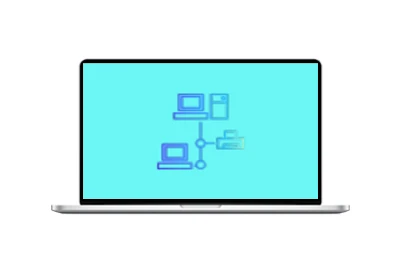
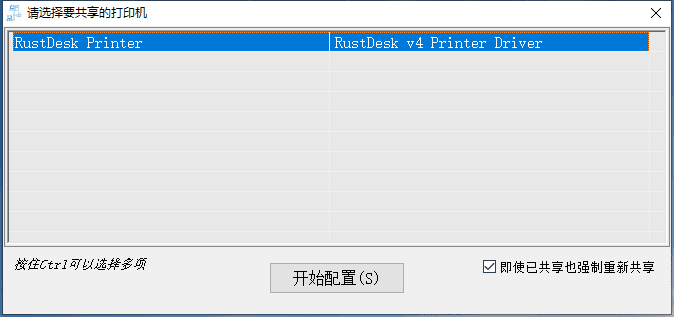
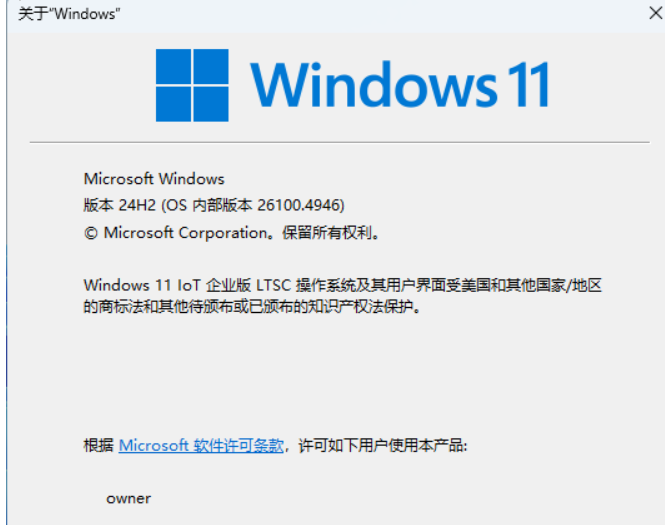
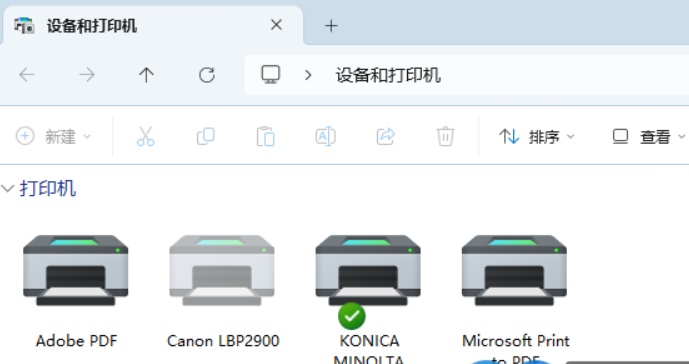

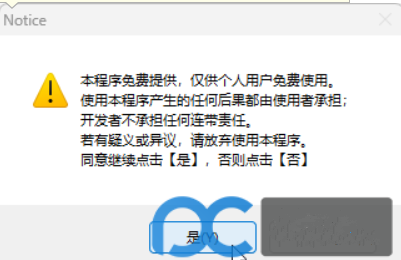

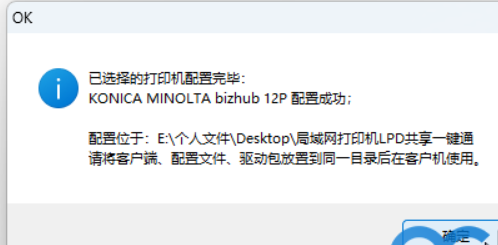
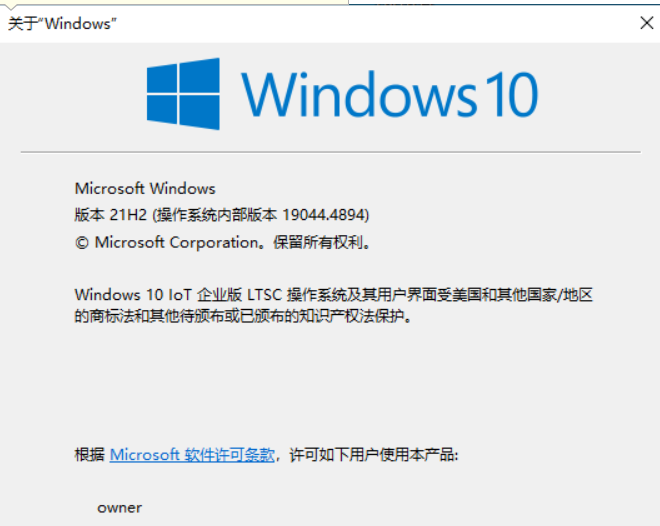
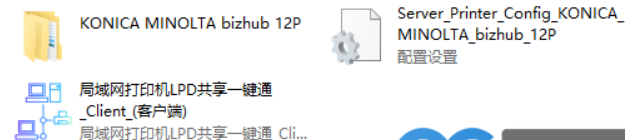
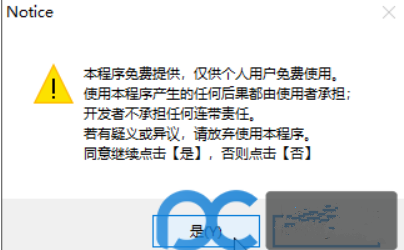
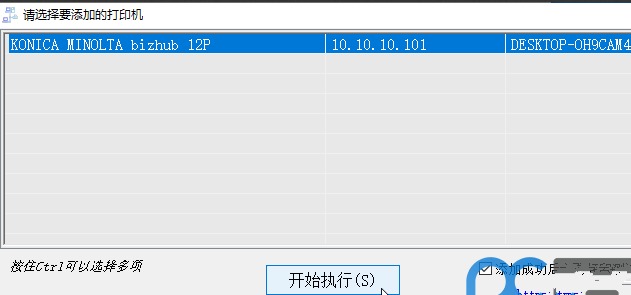
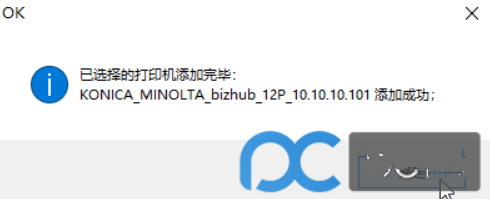
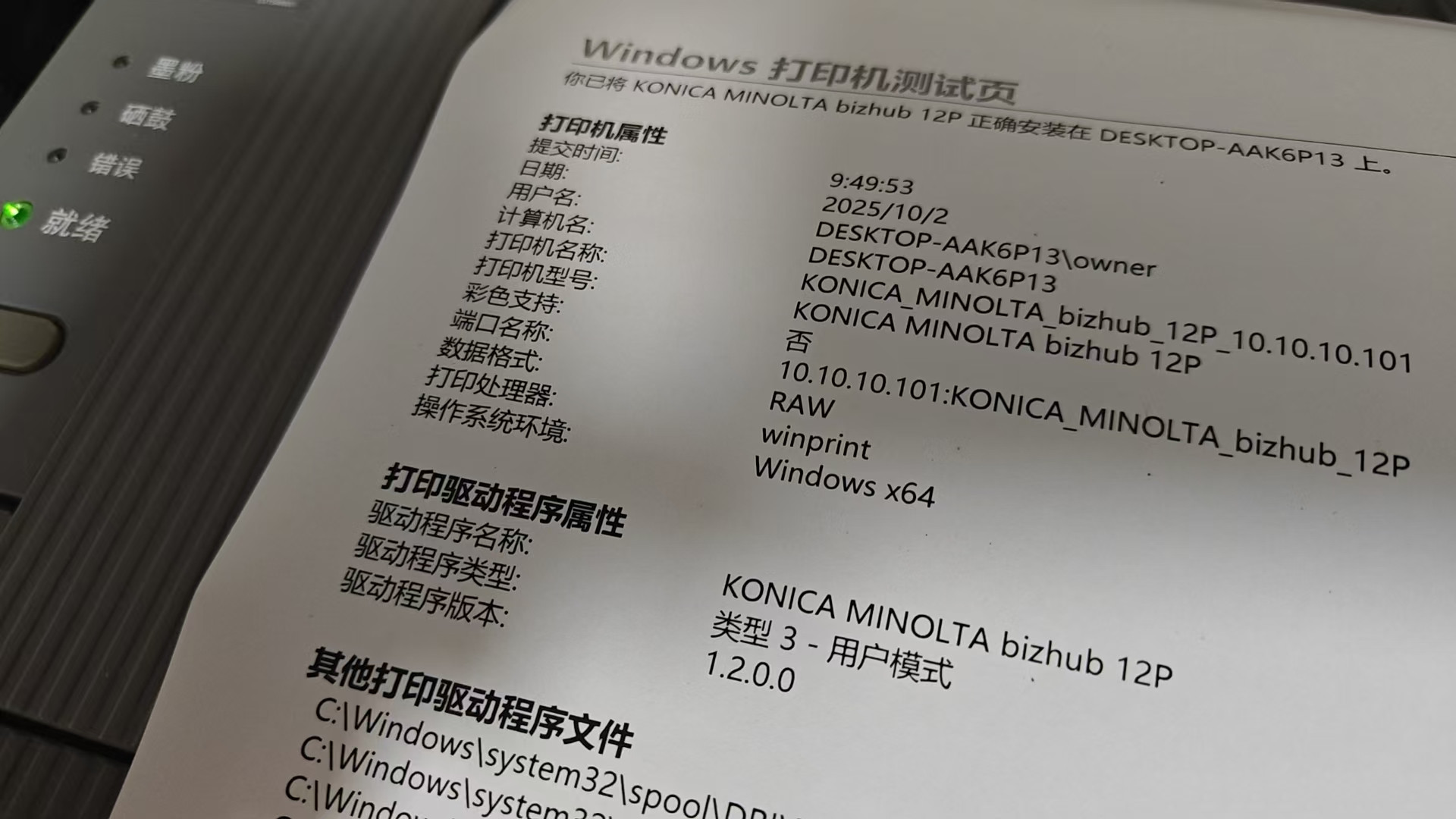
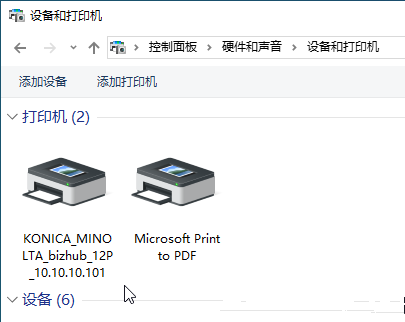

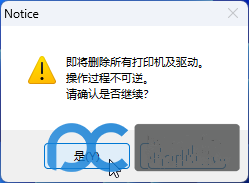
 微信扫一扫打赏
微信扫一扫打赏
 支付宝扫一扫打赏
支付宝扫一扫打赏


三个可执行程序均带病毒
火绒杀毒通过,你用的360杀毒吧,

